Come si inserisce l’URL
Hai ricevuto l'email di conferma per un account che hai creato online e, per verificare la tua identità, ti viene chiesto di incollare un determinato URL nella barra degli indirizzi del browser. Hai provato a farlo ma essendo ancora alle primissime armi con l'uso del computer, non sai come procedere? Hai creato il tuo primo sito Web e hai bisogno di aiuto per indicizzarlo su Google? Non sai come si inserisce l'URL nel codice HTML di un sito che stai provando a sviluppare per motivi di studio o di lavoro? Non temere, qualunque sia il tuo problema legato all'immissione di un URL, oggi sono qui per aiutarti a risolverlo.
Nei capitoli che seguono, infatti, proverò a risolvere i grattacapi che questo “famoso” URL ti sta creando, spiegandoti innanzitutto di che si tratta e poi illustrandoti le procedure per visitare uno di questi indirizzi nel browser, segnalare un URL a Google (per farlo indicizzare nel suo motore di ricerca) e come creare degli URL per promuovere i tuoi profili social e progetti online.
Non devi fare altro che metterti comodo, prenderti qualche minuto di tempo libero e leggere con attenzione le varie istruzioni che sarà mia cura fornirti, nel modo più chiaro e semplice che posso. Ti auguro una buona lettura e un buon lavoro!
Indice
- Cos'è l'URL
- Come si inserisce l'URL nel browser
- Come si inserisce l'URL su Google
- Come si inserisce un URL in un sito
- Come trovare l'URL di un sito
- Come creare un link
Cos'è l'URL
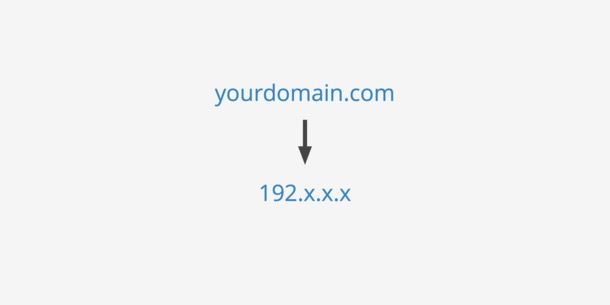
Prima di entrare nel “vivo” della questione ed esaminare i vari casi specifici, credo possa esserti utile qualche breve informazione generale proprio a proposito degli URL. L'acronimo in questione sta per Uniform Resource Locator, termine che fa riferimento alla sequenza di caratteri associata univocamente a una determinata risorsa presente sulla rete Internet.
L'URL costituisce l'indirizzo “facile” di tale risorsa, che permette di raggiungerla sul server che la ospita. Ho specificato “indirizzo facile” in quanto i “veri” indirizzi delle risorse presenti online sono gli indirizzi IP, che invece constano in lunghe serie di indirizzi numerici.
In parole povere, noi possiamo visitare un sito, ad esempio questo, digitando un URL semplice da ricordare (es. aranzulla.it) e non lunghe serie di numeri grazie a dei server DNS che fanno da “traduttori” e dunque ci consentono di raggiungere il “vero” indirizzo di un sito (quello numerico) quando digitiamo un indirizzo semplificato (URL) nel browser. Ho semplificato al massimo il concetto, ma spero di essere stato chiaro. Per qualsiasi dubbio e approfondimenti più precisi e tecnici puoi consultare i tutorial che ti ho linkato e la sempre valida Wikipedia.
L'URL si compone di tre porzioni principali: il protocollo, il nome del dominio e il path.
- Il protocollo corrisponde alla prima parte dell'URL. Ad esempio, nell'URL
https://aranzulla.it/telefonia/android/, il protocollo èhttps. Il protocollo indica al client come avere accesso ai dati richiesti o come inviare dati quando si intende aprire una risorsa Web (HTTP e HTTPS sono attualmente i protocolli più diffusi, ma esistono anche i protocolli come FTP e Telnet). - Proseguendo con lo stesso esempio,
aranzulla.itcorrisponde al nome del dominio. Quest'ultimo è il “nome” di un determinato sito Web (hostname o authority), ossia quello che identifica in modo univoco la sua pagina iniziale. Il nome del dominio, a sua volta, può essere costituito dalla particellawww, ossia il dominio di terzo livello (che sta per World Wide Web, ormai opzionale), l'alias (aranzulla) e il dominio di primo livello (.it). Quest'ultimo è detto Top Level Domain (TLD) e può designare l'area geografica (es..it,.es,.uk) o l'ambito commerciale o economico del sito (es..com,.org). - Infine, il path o slug (
telefonia/android/nel nostro esempio) corrisponde al percorso specifico all'interno di un determinato sito all'interno del quale è presente la risorsa alla quale si intende accedere. Quest'ultima parte dell'URL è in grado di instradare con ancora più precisione un programma di navigazione Web.
Fatta questa piccola panoramica tecnica, vediamo come procedere.
Come si inserisce l'URL nel browser
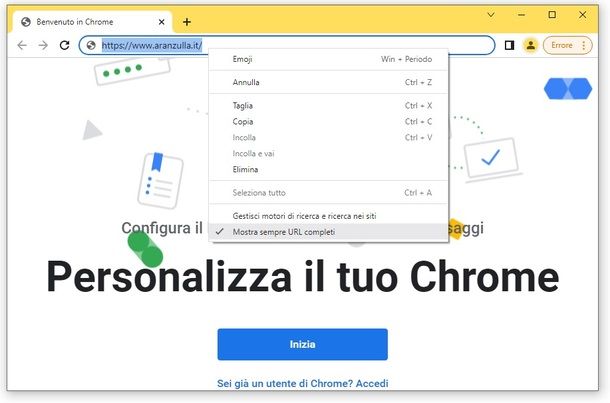
Ti stai domandando come si inserisce l'URL all'interno del browser che usi per navigare in Rete, giusto? Ebbene, tale operazione è davvero semplicissima, basta infatti digitare l'URL (es. https://www.aranzulla.it/) nella barra degli indirizzi che corrisponde al campo di digitazione posto in alto, nella finestra di un qualsiasi browser (nella schermata iniziale di quest'ultimo).
Per accedere a un qualsiasi sito o risorsa Web non è necessario digitare anche il protocollo e il dominio di terzo livello (nell'esempio https://www.) dei quali ti ho parlato al capitolo sopra, inoltre, non è necessario digitare neanche la / presente alla fine dell'indirizzo.
Per farti un esempio pratico, se utilizzi su computer il popolare browser Google Chrome, una volta che hai avviato lo stesso, digita l'URL nella barra grigia situata in alto, quella che a sinistra riporta la “G” colorata del logo di Google, il mappamondo o la lente d'ingrandimento.
Puoi anche copiare e incollare un URL direttamente nella barra suddetta effettuando un clic destro su di esso e premendo sulla voce Copia e, poi, incollandolo effettuando un clic destro sulla barra suddetta e cliccando sulla voce Incolla (avendo cura di cancellare prima l'URL eventualmente già presente). Per altri dettagli su questa procedura consulta pure il mio tutorial su come copiare un link.
Nel caso di Chrome, se vuoi abilitare la visualizzazione degli URL completi (ossia nella versione “estesa”, es: https://www.aranzulla.it/ in luogo di aranzulla.it) effettua un clic destro sulla barra degli indirizzi e premi sulla voce Mostra sempre URL completi.
Per ripetere i passaggi appena elencati su smartphone e tablet, ti è sufficiente compiere le stesse operazioni suddette. Anche sull'app di Chrome disponibile per Android e iOS/iPadOS, la barra degli indirizzi è presente in alto e per digitare un URL ti è sufficiente premere su di essa e comporre il testo sulla tastiera del tuo dispositivo.
Inoltre, puoi anche incollare un URL effettuando un tap prolungato (su Android) o un tap “standard” (su iPhone o iPad) sulla barra stessa e premendo sulla voce Incolla. Per altri dettagli su questa procedura, consulta pure il mio approfondimento dedicato.
Come si inserisce l'URL su Google
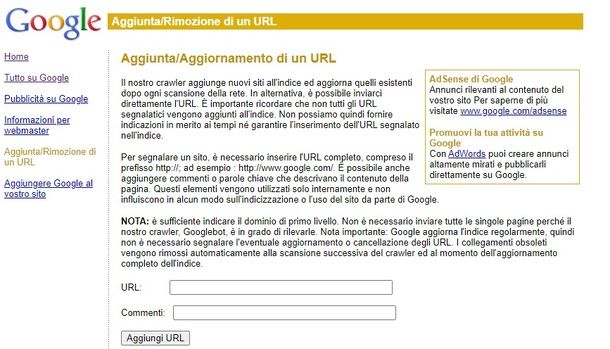
Il motore di ricerca di Google è sempre “all'opera” per mettere a disposizioni degli utenti risultati pertinenti in base alle loro ricerche sul Web “scandagliando” un'infinità di risorse e pagine disponibili in Rete. Tuttavia, l'attività del motore di ricerca suddetto non è infallibile: quando un sito è stato aperto solo di recente, ad esempio, quest'ultimo potrebbe ancora non figurare nel database di Google e, pertanto, gli utenti non possono trovarlo digitando i termini di ricerca nello strumento targato “Big G”.
Proprio per questa ragione, in questi casi, è utile indicizzare “manualmente” il sito (o una qualsiasi risorsa Web) nella SERP, ossia la serie di pagine di Google nelle quali figurano i risultati di una determinata ricerca. Fortunatamente, è possibile utilizzare un semplicissimo e pratico strumento online per “segnalare” al colosso di Mountain View l'indirizzo di un sito o una risorsa Web non ancora presente nell'indice di ricerca di quest'ultimo.
Lo strumento in questione, Aggiunta/Aggiornamento di un URL, è utile anche se un sito già indicizzato o alcune pagine di esso sono disponibili in una versione obsoleta, senza informazioni aggiornate.
Per avvalertene collegati a questa pagina e inserisci, nel campo relativo alla voce URL, l'indirizzo del portale o la risorsa Web che intendi indicizzare su Google, eventualmente aggiungi una descrizione nel campo Commenti, premi infine il pulsante Aggiungi URL e il gioco è fatto. Se vuoi saperne di più su questa procedura e, magari, hai bisogno anche di qualche consiglio per migliorare il posizionamento su Google del tuo sito Web, dai pure un'occhiata al mio articolo su come indicizzare su Google.
Come si inserisce un URL in un sito
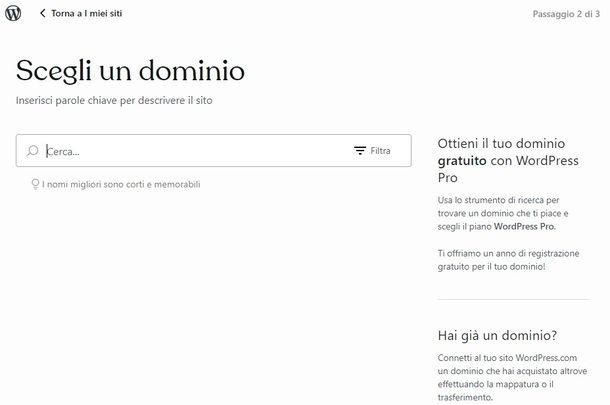
Stai creando un sito Web e sei in dubbio su come inserire l'URL di quest'ultimo? La procedura cambia a seconda della piattaforma o del CMS (Content Management System) che stai utilizzando per compiere quest'operazione.
Per farti un esempio pratico, su WordPress.com, che consente di creare blog e siti Web con il CMS in questione senza doverlo installare manualmente su un proprio spazio di hosting acquistato separatamente, è possibile impostare un dominio gratis o acquistarne uno a pagamento (il dominio poi sarà, di fatto, l'URL del sito) sia in fase di creazione dello stesso sia a creazione già avvenuta (modificando l'indirizzo impostato inizialmente).
Una volta che avrai iniziato a creare il tuo sito (collegandoti a questa pagina, premendo sul pulsante apposito ed effettuando il login con il tuo account Google, Apple o WordPress), potrai scegliere un dominio scegliendo tra quelli che WordPress ti propone. Per eliminare la parola “WordPress” dall'indirizzo finale, dovrai sottoscrivere un abbonamento alla piattaforma a partire da 15 euro al mese con addebito annuale (maggiori informazioni in questa pagina).
Se, invece, desideri modificare l'indirizzo URL già impostato su WordPress, dopo aver avuto accesso a quest'ultima piattaforma, vai su Impostazioni > Generale > Aggiungi un indirizzo personalizzato. Se hai bisogno di informazioni più specifiche su quanto finora accennato, ti consiglio di leggere i miei tutorial su come creare un sito con WordPress e su come creare un sito Web.
Aspetta, mi stai chiedendo nel linguaggio HTML come si inserisce un URL? Ossia un collegamento ipertestuale (o link) a una risorsa o pagina Web? In questo caso, all'interno del corpo del file HTML che stai creando, ti è sufficiente utilizzare il codice <a href="URL completo">Nome che vuoi che venga visualizzato sul link</a>.
Ad esempio, digita <a href="https://www.aranzulla.it/">Salvatore Aranzulla</a> per inserire un link che appaia in questo modo nel documento finale: Salvatore Aranzulla. Se stai realizzando un sito Web e hai bisogno di aiuto al riguardo, ti rimando alla mia guida dedicata.
Come trovare l'URL di un sito
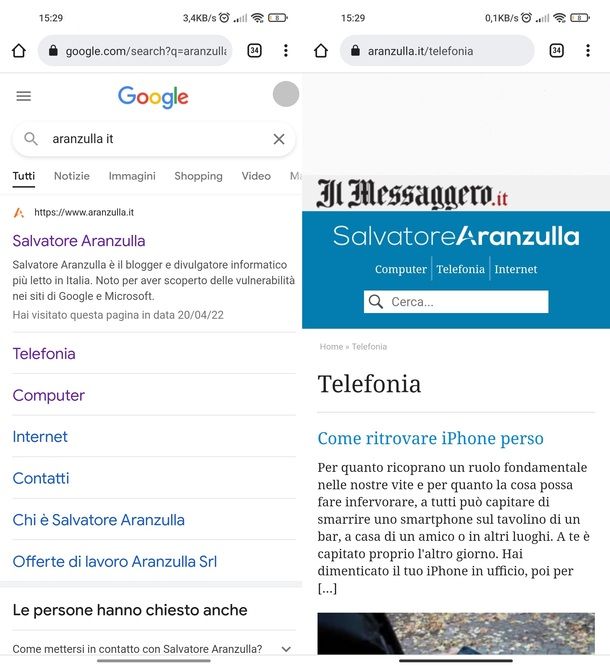
Per un lavoro che stai portando avanti hai la necessità di reperire e condividere l'URL completo di un sito Web? L'operazione suddetta è davvero semplice e immediata su qualsiasi dispositivo, browser di navigazione e a prescindere da quale sia il sito o la risorsa online dei quali vuoi trovare l'indirizzo.
Ti ho spiegato tutte le procedure necessarie in dettaglio nel tutorial che ho scritto proprio su come trovare l'URL di un sito, pertanto, per qualsiasi informazione o dubbio, ti rimando a quest'ultimo.
Come creare un link
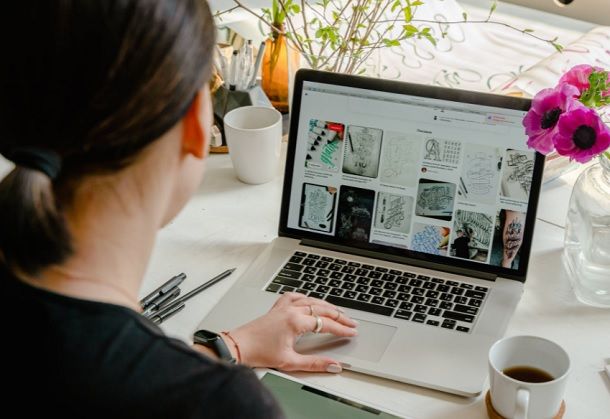
WhatsApp, Google Meet, Zoom, Microsoft Teams sono solo alcuni dei nomi più popolari e conosciuti nel vasto ambito dei servizi di messaggistica, teleconferenza e condivisione di file. Nel mio post su come creare un link ho mostrato in modo dettagliato come condividere un qualsiasi contenuto o una riunione sui servizi appena menzionati e su altre piattaforme ancora.
Inoltre, i social network permettono di condividere facilmente i link dei propri profili per promuoverli. Per maggiori dettagli sul tema, ti invito a leggere i miei tutorial su come copiare il link di Instagram, come creare link su Facebook e, più in generale, come promuoversi sui social network.

Autore
Salvatore Aranzulla
Salvatore Aranzulla è il blogger e divulgatore informatico più letto in Italia. Noto per aver scoperto delle vulnerabilità nei siti di Google e Microsoft. Collabora con riviste di informatica e ha curato la rubrica tecnologica del quotidiano Il Messaggero. È il fondatore di Aranzulla.it, uno dei trenta siti più visitati d'Italia, nel quale risponde con semplicità a migliaia di dubbi di tipo informatico. Ha pubblicato per Mondadori e Mondadori Informatica.






